Face ID für einzelne Apps aktivieren & deaktivieren
231.694 Aufrufe • Lesezeit: 2 Minuten
 Es gibt Apps auf dem iPhone, die sensible und vertrauliche Daten beinhalten. Man denke nur an die vielen Online-Banking- und -Shopping-Apps, die wir tagtäglich auf dem Gerät nutzen. Wäre es da nicht sinnvoll, den Zugang zu diesen Anwendungen zu schützen, sodass nicht jeder darauf zugreifen kann, der das iPhone in die Finger bekommt? Die Lösung heißt Face ID, denn mit der Gesichtserkennung lassen sich entsprechende Apps ganz leicht zusätzlich absichern. Wie einfach das geht, zeigen wir euch im Folgenden.
Es gibt Apps auf dem iPhone, die sensible und vertrauliche Daten beinhalten. Man denke nur an die vielen Online-Banking- und -Shopping-Apps, die wir tagtäglich auf dem Gerät nutzen. Wäre es da nicht sinnvoll, den Zugang zu diesen Anwendungen zu schützen, sodass nicht jeder darauf zugreifen kann, der das iPhone in die Finger bekommt? Die Lösung heißt Face ID, denn mit der Gesichtserkennung lassen sich entsprechende Apps ganz leicht zusätzlich absichern. Wie einfach das geht, zeigen wir euch im Folgenden.
Face ID nur für bestimmte Apps verwenden
Einstellungen -> Face ID & Code -> Code eingeben -> Andere AppsUm den Zugriff von Face ID auf bestimmte Apps einzustellen, müsst ihr natürlich zunächst einmal ein iPhone-Modell besitzen, das über die Gesichtserkennung verfügt. Das betrifft alle iPhones ohne Home Button und mit vollflächigem Display. Falls ihr ein iPhone mit Home Button und ohne Face ID besitzt, könnt ihr auch den Touch ID Fingerabdruckscanner nutzen, um eure Apps zusätzlich abzusichern.
Geht dazu als Erstes in die Einstellungen-App auf eurem iPhone und scrollt nach unten bis zur Rubrik „Face ID & Code“ (bzw. „Touch ID & Code“). Gebt anschließend euren iPhone-Code ein und wählt die Option „Andere Apps“. Hier seht ihr alle Apps, die Face ID zur Authentifizierung verwenden möchten. Die Apps, bei denen der Schalter grün ist, dürfen bereits auf Face ID zugreifen. Wenn bei einer App der Button grau hinterlegt ist, ist der Zugriff nicht gestattet. Um Face ID für bestimmte Apps zu aktivieren bzw. zu deaktivieren, tippt ihr auf den entsprechenden Schalter.
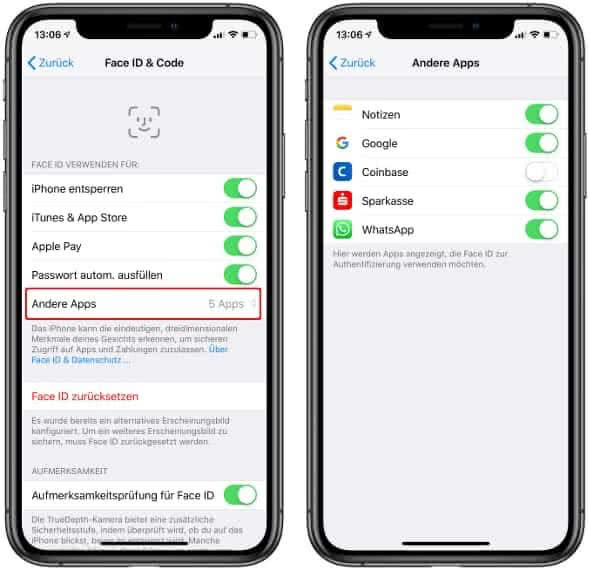
Wenn ihr einer bestimmten App gestattet, Face ID zu nutzen, müsst ihr zur Authentifizierung fortan kein Passwort mehr innerhalb der App eingeben. Stattdessen reicht der Gesichts-Scan als Eintrittskarte. Sobald ihr die Verwendung von Face ID für eine bestimmte App ausschaltet, werdet ihr wieder um die Eingabe eures Passworts gebeten.
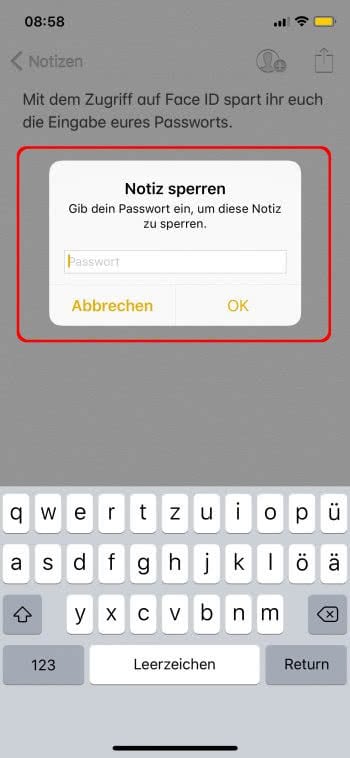
Tipp: Mit einem kleinen Trick könnt ihr Face ID schneller machen!